
Windows Terminal ให้คุณปรับแต่งตัวเลือกต่าง ๆ มากมาย หากคุณทำเช่นนั้นและคุณไม่ชอบผลลัพธ์คุณสามารถรีเซ็ตเทอร์มินัล Windows ไปยังการตั้งค่าเริ่มต้น ทำได้โดยใช้ไฟล์การตั้งค่าของแอปและที่นี่เราจะแสดงให้คุณเห็นว่าจะทำอย่างไร
ทำไมรีเซ็ตเทอร์มินัล Windows?
ไม่ว่าคุณจะประสบปัญหาแปลก ๆ อันเป็นผลมาจากการปรับแต่งอย่างหนักหรือคุณเพียงแค่ต้องการการตั้งค่าเริ่มต้นคืนการรีเซ็ตเทอร์มินัล Windows จะช่วยได้
แน่นอนถ้าคุณกำหนดค่าเทอร์มินัล Windows ตามที่คุณต้องการอย่ารีเซ็ต! คุณจะสูญเสียการปรับแต่งทั้งหมดของคุณ
วิธีรีเซ็ต Windows Terminal ไปยังการตั้งค่าจากโรงงาน
ซึ่งแตกต่างจากแอพอื่น ๆ ของ Windows Terminal ไม่มีตัวเลือกกราฟิกเพื่อรีเซ็ตการตั้งค่า คุณต้องล้างไฟล์การตั้งค่าด้วยตนเองเพื่อรีเซ็ตแอป
ในการเริ่มต้นให้เปิดเมนู "เริ่ม" ค้นหา "Windows Terminal" และคลิกแอปในผลการค้นหา
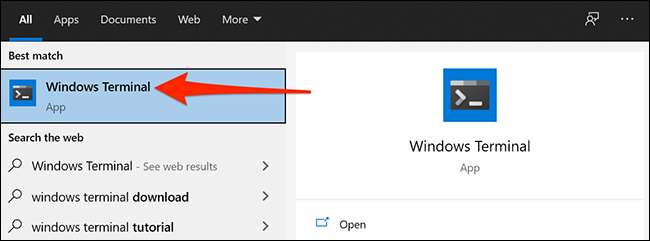
บนหน้าต่างเทอร์มินัล Windows คลิกไอคอนดาวน์ลูกศรแล้วเลือก "การตั้งค่า"
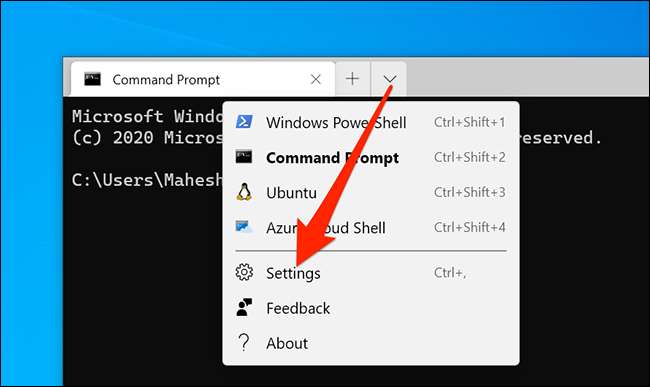
เมื่อเทอร์มินัล Windows ถามว่าคุณต้องการเปิดไฟล์การตั้งค่าให้เลือก "Notepad" จากรายการและคลิก "ตกลง"
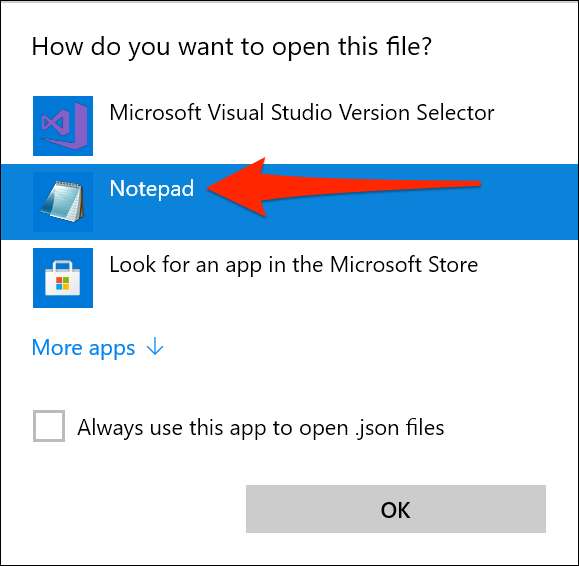
เมื่อไฟล์การตั้งค่าเปิดให้กด Ctrl + A บนแป้นพิมพ์เพื่อเลือกทุกอย่างในนั้น ตอนนี้กด Backspace เพื่อลบทุกอย่างออกจากไฟล์
คำเตือน: หากคุณมีการตั้งค่าที่กำหนดเองที่คุณต้องการเก็บไว้ให้แน่ใจว่าคุณคัดลอกจากไฟล์การตั้งค่าไปยังเอกสาร Notepad ใหม่ก่อนที่จะลบออก จากนั้นคุณสามารถกู้คืนการตั้งค่าของคุณได้อย่างง่ายดายในภายหลัง

ไฟล์การตั้งค่าของคุณว่างเปล่าแล้ว คลิกไฟล์ & gt; บันทึกใน Notepad เพื่อบันทึกไฟล์เปล่านี้

ออกจากเทอร์มินัล Windows และเปิดใหม่ แอปจะสังเกตเห็นว่าไฟล์การตั้งค่าของคุณว่างเปล่าและจะสร้างไฟล์การตั้งค่าโดยอัตโนมัติด้วยค่าเริ่มต้น
ถ้าคุณต้องการคุณทำได้ เริ่มการปรับแต่งเทอร์มินัล Windows อีกครั้งโดยการแก้ไขไฟล์นี้ หากคุณทำผิดพลาดหรือไม่มีความสุขกับการเปลี่ยนแปลงของคุณคุณสามารถรีเซ็ตการตั้งค่าอีกครั้งในอนาคต
ที่เกี่ยวข้อง: วิธีการปรับแต่งแอพเทอร์มินัล Windows ใหม่







